「○○とは」で調べましょう
パソコンの機器の名前や、操作方法または、パソコン用語で難しいものがあった場合は、「○○とは」と「~とは」と付けて探します。「USB2.0」の意味(どういう物なのか)を知りたい場合、普通に「USB2.0」と入力して検索するとUSB2.0のドライバをダウンロードする方法や、USB2.0のインターフェース、どこで売っているかという機器の内容が最初の方に検索結果として表示されてしまいます。
そんな中で説明を探すのは大変です。では、再度「USB2.0とは」で探すと、最初の方に「USB1.1との違い」などが検索結果として表示されます。
エラーメッセージは、全文か、最初の1文をそのまま入力
パソコンを操作していると今まで見たことのないメッセージが出ることがあります。「はい」や「いいえ」を選択すれば消えてしまうけど、それでいいのか、わからない場合や、表示しないようにしたいなど、うやむやのままではイヤ!という場合は、文章をそのまま入れて探しましょう。昨年末の私の記事で、
「文書は保存されましたが、音声認識データを保存する十分な空き領域がないため、データは失われました。録音していないときは、必ずマイクをオフにしてディスクで利用できる記憶域を確認してください」
というメッセージを表示しないようにしたい。というご質問に回答していますが、こんな場合も最初の1文「文書は保存されましたが、音声認識データを保存する十分な空き領域がないため、データは失われました。」を検索窓に入力し、検索します。すると・・・
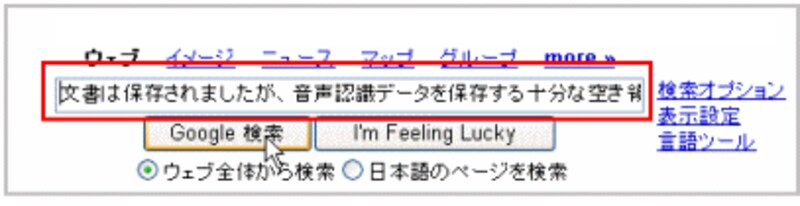
検索結果には、このメッセージのことばかりが表示されましたね。1番最初は、Microsoft社のサポートサイトでした。非表示などの仕方もバッチリ載っていましたよ。
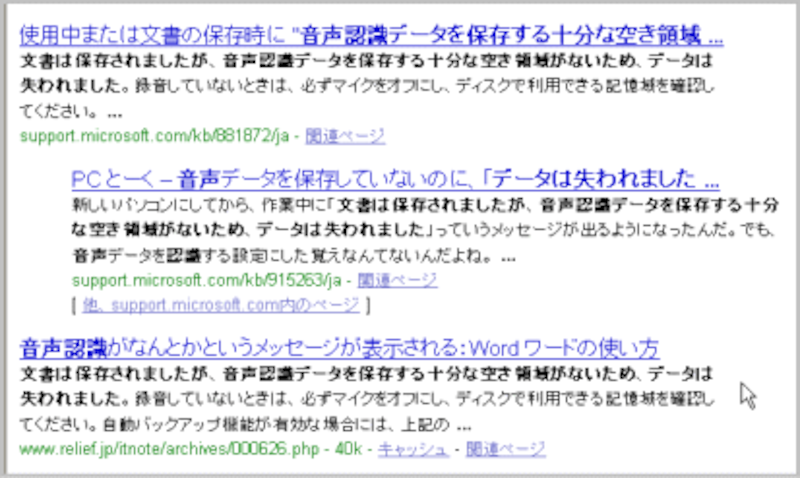
次のページではソフトの使い方を調べる場合⇒の説明です。






